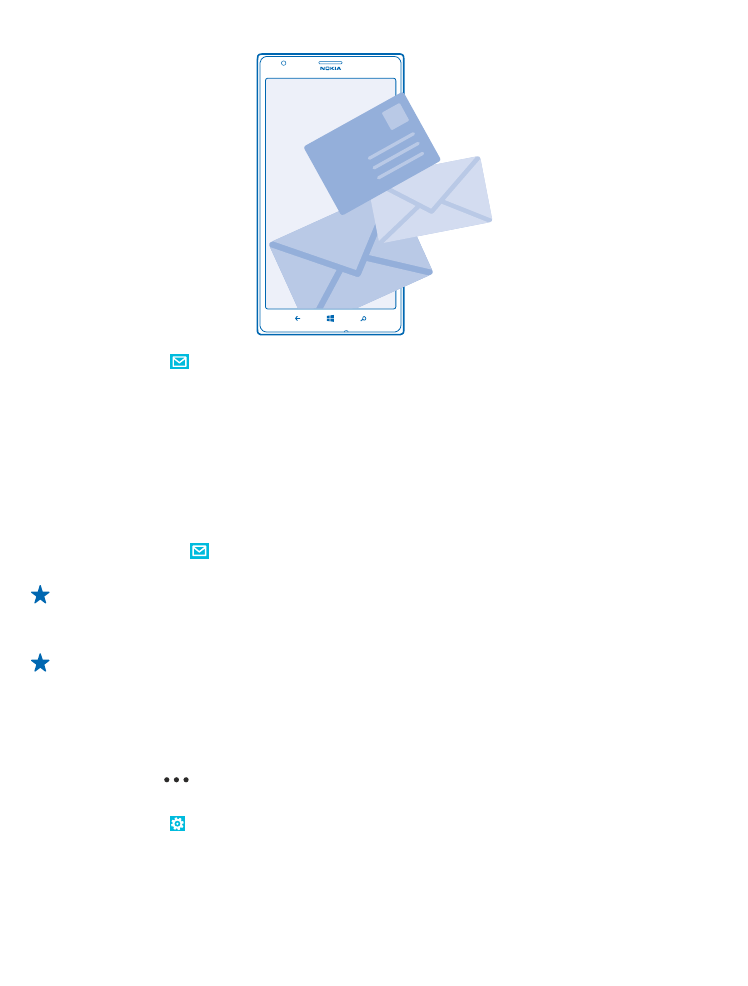
密碼,點選 Exchange ActiveSync,然後輸入所需的詳細資料。
3. 點選 登入。
祕訣: 視您的郵件帳戶而定,您也可以同步郵件以外的其他項目,例如連絡人和行事曆。
如果手機找不到您的郵件設定,使用進階設定即可找到它們。 要使用進階設定,您必須知道郵件帳戶
類型,以及內送和外寄郵件伺服器的位址。 您可以向郵件服務供應商取得此項資訊。
若要進一步了解如何設定不同郵件帳戶,請參閱 www.windowsphone.com 的「操作說明」單元。
稍後新增信箱
您的信箱中,點選
> 新增電子郵件帳戶,然後選取一個帳戶並且登入。
刪除信箱
向左滑動,然後點選 設定 > 電子郵件+帳戶。 點選並按住信箱,然後點選刪除。
Exchange ActiveSync
無論您是坐在電腦前或在外出時使用手機,是否會希望手邊有您的工作郵件、連絡人和行事曆呢? 您
可以在手機和 Microsoft Exchange 伺服器之間同步重要的內容。
© 2013 Nokia。版權所有,翻印必究。
56
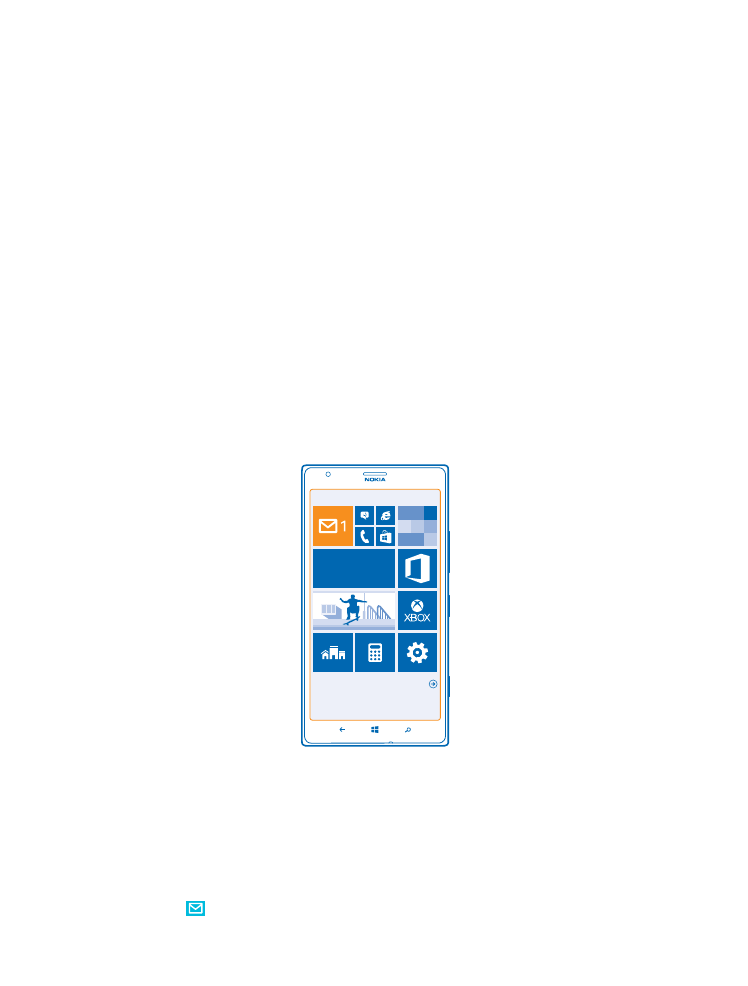
只有當您公司有 Microsoft Exchange 伺服器時,才能設定 Exchange ActiveSync。 此外,公司的 IT 系
統管理員必須為您的帳戶啟動 Microsoft Exchange ActiveSync。
開始設定之前,請確認您已備妥下列資訊:
• 一個公司電子郵件地址
• 您的 Exchange 伺服器名稱 (請向公司的 IT 部門查詢)
• 您的網路網域名稱 (請向公司的 IT 部門查詢)
• 您的辦公室網路密碼
視 Exchange 伺服器的設定而定,您可能需要在設定期間輸入額外的資訊。 如果您不知道正確的資訊,
請向公司的 IT 部門查詢。
在設定期間,您可以定義手機與伺服器同步內容的頻率。只有設定帳戶時定義的內容才會同步。 若要
同步額外的內容,請變更 Exchange ActiveSync 帳戶設定。
使用 Exchange ActiveSync 時,可能會強制使用鎖定密碼。
Mail for Exchange 僅可用來無線同步處理 Nokia 裝置與所授權的 Microsoft Exchange 伺服器之間的 PIM
資訊。